|
|
Outlook 2007で連絡先にメールアドレスを登録する方法 | ||
Outlook 2007で連絡先にメールアドレスを登録する方法 |
|
Q&A番号:009343 更新日:2016/06/03 |
 | Outlook 2007で、連絡先にメールアドレスを登録する方法について教えてください。 |
 | Outlook 2007では、連絡先にメールアドレスを登録することで、メールを送信する際に入力する手間を省くことができます。 |
はじめに
Outlook 2007の連絡先に、メールのやりとりをする相手のメールアドレスを登録しておくと、毎回相手のメールアドレスを入力する手間を省くことができ便利です。
連絡先には、メールアドレスのほか住所や電話番号、勤務先、顔写真などの情報を登録できます。
メールアドレスを誤って登録してしまうと、送信が行えなかったり、間違いメールとして関係のない人に送信されたりする場合があります。メールアドレスを登録する際は、入力に誤りがないことを必ず確認してください。
操作手順
Outlook 2007で連絡先にメールアドレスを登録するには、以下の操作手順を行ってください。
以下のいずれかの項目を確認してください。
1. 連絡先にメールアドレスを登録する方法
連絡先にメールアドレスを登録するには、以下の操作手順を行ってください。
画面左下の「連絡先」をクリックします。
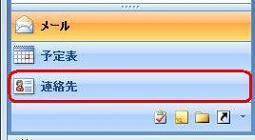
「現在のビュー」欄の「連絡先カード」をクリックします。
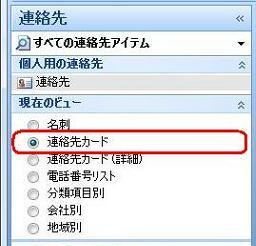
ツールバーから「新規作成」をクリックします。
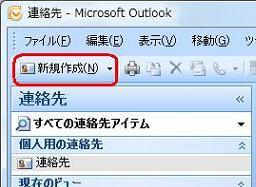
「姓」「名」や「電子メール」ボックスに、必要な情報を入力します。

リボンから「連絡先」タブをクリックし、「アクション」グループの「保存して閉じる」をクリックします。

以上で操作完了です。
「連絡先」に入力した情報が表示されることを確認してください。
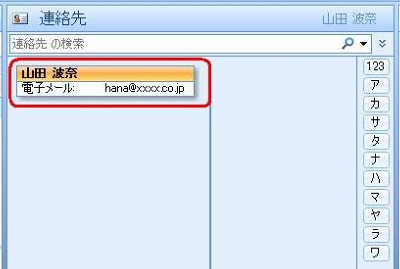
2. 受信メールから連絡先に追加する方法
受信メールから連絡先に追加するには、以下の操作手順を行ってください。
「受信トレイ」からメッセージをクリックして、画面左下の「連絡先」にドラッグ&ドロップします。
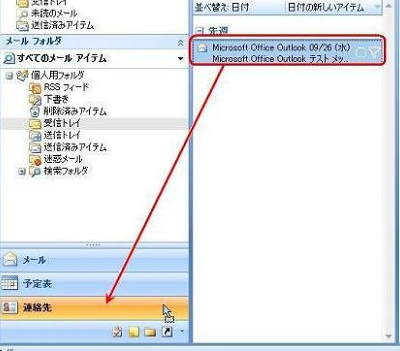
「連絡先」の新規データ作成画面が表示されます。
すでに「姓」「名」「電子メール」などの情報が入力されているので、必要に応じて情報を編集します。
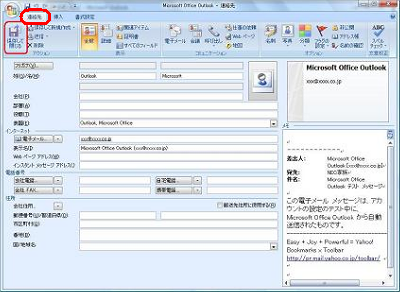
リボンから「連絡先」タブをクリックし、「アクション」グループの「保存して閉じる」をクリックします。
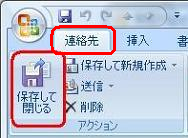
以上で操作完了です。
「連絡先」に追加した情報が表示されることを確認してください。
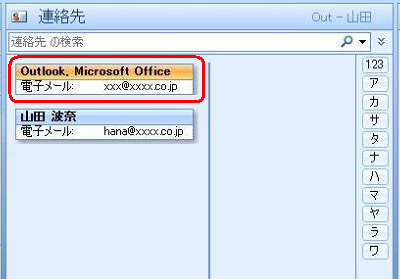
このQ&Aに出てきた用語
|
|
|


 Outlookで連絡先にメールアドレスを登録する方法
Outlookで連絡先にメールアドレスを登録する方法







